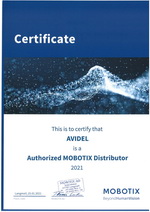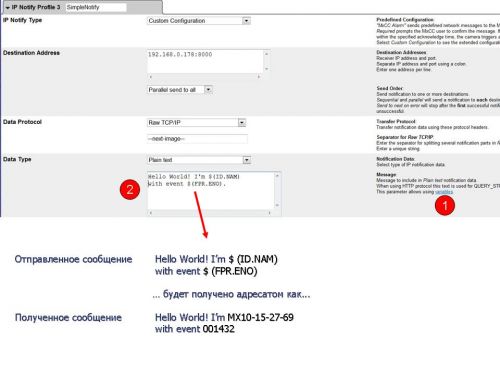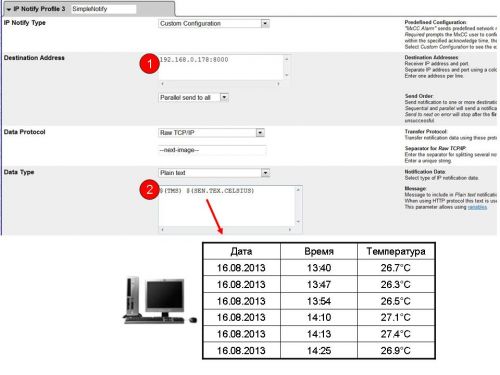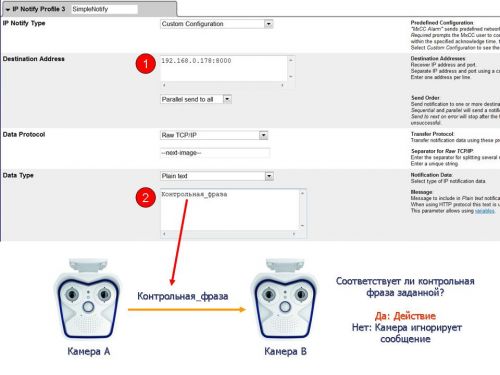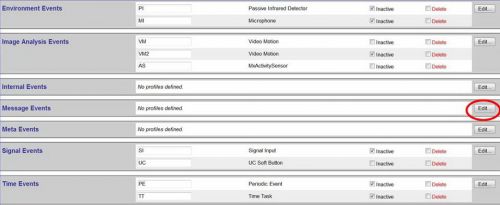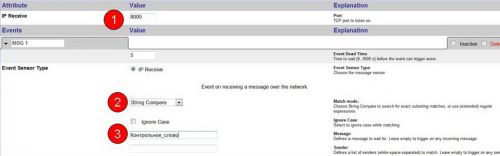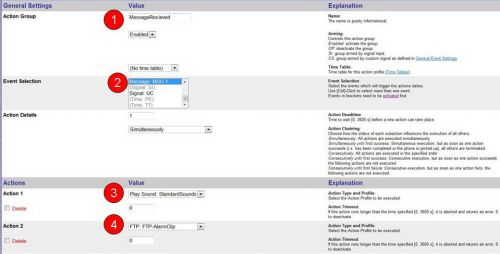–§—Г–љ–Ї—Ж–Є—П IP-—Г–≤–µ–і–Њ–Љ–ї–µ–љ–Є–є Mobotix вАУ –±–Њ–ї—М—И–µ –љ–µ —В–∞–є–љ–∞!
–§—Г–љ–Ї—Ж–Є—П IP-—Г–≤–µ–і–Њ–Љ–ї–µ–љ–Є–є (IP-Notification) —Б–µ—В–µ–≤–Њ–є –Ї–∞–Љ–µ—А—Л Mobotix –і–Њ–ї–≥–Њ–≤–Њ–µ –≤—А–µ–Љ—П –Њ—Б—В–∞–≤–∞–ї–∞—Б—М —Б–≤–Њ–µ–Њ–±—А–∞–Ј–љ–Њ–є —В–∞–є–љ–Њ–є, –і–Њ—Б—В—Г–њ–љ–Њ–є —В–Њ–ї—М–Ї–Њ —В–µ—Е–љ–Є—З–µ—Б–Ї–Њ–є ¬Ђ—Н–ї–Є—В–µ¬ї Mobotix. –≠—В–Њ—В –Љ–∞—В–µ—А–Є–∞–ї —Б–Њ—А–≤–µ—В –Ј–∞–≤–µ—Б—Г —Б–µ–Ї—А–µ—В–љ–Њ—Б—В–Є —Б –і–∞–љ–љ–Њ–є –њ—А–Њ–±–ї–µ–Љ—Л. –Ь—Л —А–∞—Б—Б–Ї–∞–ґ–µ–Љ, —З—В–Њ —В–∞–Ї–Њ–µ IP-—Г–≤–µ–і–Њ–Љ–ї–µ–љ–Є—П (—Б–Њ–Њ–±—Й–µ–љ–Є—П) –Є –њ–Њ—З–µ–Љ—Г –µ—Б—В—М —Б–Љ—Л—Б–ї –Є—Б–њ–Њ–ї—М–Ј–Њ–≤–∞—В—М –Є—Е –≤ –Є–љ—Б—В–∞–ї–ї—П—Ж–Є—П—Е. –Я–Њ–љ–Є–Љ–∞–љ–Є–µ –њ—А–Є–љ—Ж–Є–њ–∞, –ї–µ–ґ–∞—Й–µ–≥–Њ –≤ –Њ—Б–љ–Њ–≤–µ IP-—Г–≤–µ–і–Њ–Љ–ї–µ–љ–Є—П –њ–Њ–Ј–≤–Њ–ї–Є—В –≤–∞–Љ —Б–Њ–Ј–і–∞–≤–∞—В—М —А–µ—И–µ–љ–Є—П –љ–∞ –Њ—Б–љ–Њ–≤–µ —Б–µ—В–µ–≤—Л—Е –Ї–∞–Љ–µ—А Mobotix, —А–∞–Ј–љ–Њ–Њ–±—А–∞–Ј–Є–µ –Ї–Њ—В–Њ—А—Л—Е –Њ–≥—А–∞–љ–Є—З–µ–љ–Њ –Є—Б–Ї–ї—О—З–Є—В–µ–ї—М–љ–Њ –≤–∞—И–Є–Љ –≤–Њ–Њ–±—А–∞–ґ–µ–љ–Є–µ–Љ.
–І—В–Њ —В–∞–Ї–Њ–µ IP-—Г–≤–µ–і–Њ–Љ–ї–µ–љ–Є–µ?
–§—Г–љ–Ї—Ж–Є—П IP-—Г–≤–µ–і–Њ–Љ–ї–µ–љ–Є—П –њ–Њ–Ј–≤–Њ–ї—П–µ—В –Ї–∞–Љ–µ—А–µ MOBOTIX –Њ—В–њ—А–∞–≤–ї—П—В—М —Б–Њ–Њ–±—Й–µ–љ–Є–µ —Б–µ–±–µ —Б–∞–Љ–Њ–є, –і—А—Г–≥–Њ–є –Ї–∞–Љ–µ—А–µ Mobotix –Є–ї–Є —Б—В–Њ—А–Њ–љ–љ–µ–Љ—Г —Г—Б—В—А–Њ–є—Б—В–≤—Г. –≠—В–Є —Б–Њ–Њ–±—Й–µ–љ–Є—П –њ—А–µ–і–љ–∞–Ј–љ–∞—З–µ–љ—Л –і–ї—П –њ–µ—А–µ–і–∞—З–Є –Є–љ—Д–Њ—А–Љ–∞—Ж–Є–Є –Є –∞–Ї—В–Є–≤–∞—Ж–Є–Є —В–Њ–≥–Њ –Є–ї–Є –Є–љ–Њ–≥–Њ –і–µ–є—Б—В–≤–Є—П –љ–∞ –ї—О–±–Њ–Љ —Е–∞—А–і–≤–µ—А–љ–Њ–Љ —Г—Б—В—А–Њ–є—Б—В–≤–µ –Є–ї–Є —Б–Њ—Д—В–≤–µ—А–љ–Њ–Љ –њ—А–Є–ї–Њ–ґ–µ–љ–Є–Є.
IP-—Б–Њ–Њ–±—Й–µ–љ–Є—П –±—Л–≤–∞—О—В 3-—Е —В–Є–њ–Њ–≤:
- –Я—А–Њ—Б—В–Њ–µ (¬Ђ—Б—Л—А–Њ–µ¬ї) TCP/IP-—Б–Њ–Њ–±—Й–µ–љ–Є–µ
- HTTP-—Г–≤–µ–і–Њ–Љ–ї–µ–љ–Є–µ
- –Ґ—А–µ–≤–Њ–ґ–љ–Њ–µ —Б–Њ–Њ–±—Й–µ–љ–Є–µ MxCC
–Я—А–Њ—Б—В–Њ–µ TCP/IP-—Б–Њ–Њ–±—Й–µ–љ–Є–µ
–§—Г–љ–Ї—Ж–Є—П IP-—Г–≤–µ–і–Њ–Љ–ї–µ–љ–Є—П –њ–Њ–Ј–≤–Њ–ї—П–µ—В –Ї–∞–Љ–µ—А–µ Mobotix –Њ—В–њ—А–∞–≤–ї—П—В—М TCP/IP—Б–Њ–Њ–±—Й–µ–љ–Є—П –њ–Њ —Б–Њ–±—Л—В–Є—О (–Њ–і–љ–Њ–Љ—Г –Є–ї–Є –љ–µ—Б–Ї–Њ–ї—М–Ї–Є–Љ –Њ–і–љ–Њ–≤—А–µ–Љ–µ–љ–љ–Њ) —Б–ї–µ–і—Г—О—Й–Є—Е —В–Є–њ–Њ–≤:
- –њ—А–µ–і—Г—Б—В–∞–љ–Њ–≤–ї–µ–љ–љ–Њ–µ —В—А–µ–≤–Њ–ґ–љ–Њ–µ —Б–Њ–±—Л—В–Є–µ (—Б—А–∞–±–∞—В—Л–≤–∞–љ–Є–µ MxActivitySensor, –і–∞—В—З–Є–Ї–∞ –і–≤–Є–ґ–µ–љ–Є—П (VMD), —В–µ–Љ–њ–µ—А–∞—В—Г—А–љ–Њ–≥–Њ –і–∞—В—З–Є–Ї–∞, –Љ–Є–Ї—А–Њ—Д–Њ–љ–∞ –Є —В.–њ. )
- —Б–Њ–±—Л—В–Є–µ –њ–Њ —А–∞—Б–њ–Є—Б–∞–љ–Є—О (—З–µ—А–µ–Ј –Ј–∞—А–∞–љ–µ–µ –Ј–∞–і–∞–љ–љ—Л–є –≤—А–µ–Љ–µ–љ–љ–Њ–є –њ—А–Њ–Љ–µ–ґ—Г—В–Њ–Ї –Њ—В–љ–Њ—Б–Є—В–µ–ї—М–љ–Њ —В–µ–Ї—Г—Й–µ–≥–Њ –≤—А–µ–Љ–µ–љ–Є вАУ —Б–µ–Ї—Г–љ–і—Л, –Љ–Є–љ—Г—В—Л, —З–∞—Б—Л, –і–љ–Є)
–Я—А–Њ–Є–Ј–Њ—И–µ–і—И–µ–µ —Б–Њ–±—Л—В–Є–µ –∞–Ї—В–Є–≤–Є—А—Г–µ—В –Њ—В–њ—А–∞–≤–Ї—Г –Ї–∞–Љ–µ—А–Њ–є MOBOTIX —Б–Њ–Њ–±—Й–µ–љ–Є—П –ї—О–±–Њ–Љ—Г –Ј–∞–і–∞–љ–љ–Њ–Љ—Г IP-—Г—Б—В—А–Њ–є—Б—В–≤—Г –Є–ї–Є —Б–Њ—Д—В–≤–µ—А–љ–Њ–Љ—Г –њ—А–Є–ї–Њ–ґ–µ–љ–Є—О. –Я–Њ–ї—Г—З–Є–≤ —Б–Њ–Њ–±—Й–µ–љ–Є–µ, –∞–і—А–µ—Б–∞—В (IP-—Г—Б—В—А–Њ–є—Б—В–≤–Њ –Є–ї–Є –њ—А–Є–ї–Њ–ґ–µ–љ–Є–µ) –Љ–Њ–ґ–µ—В –Є–љ–Є—Ж–Є–Є—А–Њ–≤–∞—В—М –Ї–∞–Ї–Њ–µ –ї–Є–±–Њ –і–µ–є—Б—В–≤–Є–µ.
–Э–∞—Б—В—А–Њ–є–Ї–∞ –њ—А–Њ—Б—В–Њ–≥–Њ TCP/IP-—Б–Њ–Њ–±—Й–µ–љ–Є—П
–І—В–Њ–±—Л –љ–∞—З–∞—В—М –љ–∞—Б—В—А–Њ–є–Ї—Г, –Ј–∞—Е–Њ–і–Є–Љ –≤ –Є–љ—В–µ—А—Д–µ–є—Б –Ї–∞–Љ–µ—А—Л –≤ –±—А–∞—Г–Ј–µ—А–µ.
–Ф–∞–ї–µ–µ –≤—Л–±–Є—А–∞–µ–Љ Admin Menu >> Transfer Profiles >> IP Notify Profiles. –Т—Л–±–Є—А–∞–µ–Љ –≤ —Б–њ–Є—Б–Ї–µ вАЬSimple NotifyвАЭ (–њ—А–Њ—Б—В–Њ–µ —Б–Њ–Њ–±—Й–µ–љ–Є–µ)
–° –њ–Њ–Љ–Њ—Й—М—О –Њ–±—Л—З–љ–Њ–≥–Њ —В–µ–Ї—Б—В–Њ–≤–Њ–≥–Њ —Б–Њ–Њ–±—Й–µ–љ–Є—П, —Б–Њ–і–µ—А–ґ–∞—Й–µ–≥–Њ –њ–µ—А–µ–Љ–µ–љ–љ—Л–µ, –Ї–∞–Љ–µ—А–∞ Mobotix —Б–њ–Њ—Б–Њ–±–љ–∞ –њ–µ—А–µ–і–∞–≤–∞—В—М –Њ–њ—А–µ–і–µ–ї–µ–љ–љ—Г—О –Є–љ—Д–Њ—А–Љ–∞—Ж–Є—О, –і–Њ—Б—В—Г–њ–љ—Г—О –і–ї—П –∞–љ–∞–ї–Є–Ј–∞ –Я–Ъ, –і—А—Г–≥–Њ–є –Ї–∞–Љ–µ—А–µ –Є–ї–Є —Б–Њ—Д—В–≤–µ—А–љ–Њ–Љ—Г –њ—А–Є–ї–Њ–ґ–µ–љ–Є—О.
1.–Я–µ—А–µ—Е–Њ–і–Є–Љ –њ–Њ —Б—Б—Л–ї–Ї–µ –љ–∞ —Б—В—А–∞–љ–Є—Ж—Г –њ–µ—А–µ–Љ–µ–љ–љ—Л—Е (variables), –Є –≤—Л–±–Є—А–∞–µ–Љ –њ–µ—А–µ–Љ–µ–љ–љ—Л–µ, –Ї–Њ—В–Њ—А—Л–µ –±—Г–і—Г—В –Є—Б–њ–Њ–ї—М–Ј–Њ–≤–∞–љ—Л –≤ —Б–Њ–Њ–±—Й–µ–љ–Є–Є.
2.–Т–≤–Њ–і–Є–Љ —В–µ–Ї—Б—В–Њ–≤–Њ–µ —Б–Њ–Њ–±—Й–µ–љ–Є–µ, –Ї–Њ–њ–Є—А—Г—П –Є –≤—Б—В–∞–≤–ї—П—П –≤ –љ–µ–≥–Њ –љ–µ–Њ–±—Е–Њ–і–Є–Љ—Л–µ –њ–µ—А–µ–Љ–µ–љ–љ—Л–µ —Б–Њ —Б—В—А–∞–љ–Є—Ж—Л.
–Ґ–µ–њ–µ—А—М –і–∞–≤–∞–є—В–µ —А–∞—Б—Б–Љ–Њ—В—А–Є–Љ –Є—Б–њ–Њ–ї—М–Ј–Њ–≤–∞–љ–Є–µ –њ—А–Њ—Б—В—Л—Е —В–µ–Ї—Б—В–Њ–≤—Л—Е —Б–Њ–Њ–±—Й–µ–љ–Є–є –љ–∞ –Ї–Њ–љ–Ї—А–µ—В–љ–Њ–Љ –њ—А–Є–Љ–µ—А–µ.
–Я—А–Є–Љ–µ—А 1:
–Ф–Њ–њ—Г—Б—В–Є–Љ, –љ–∞–Љ –љ–µ–Њ–±—Е–Њ–і–Є–Љ–Њ –Њ—В–њ—А–∞–≤–Є—В—М —В–µ–Љ–њ–µ—А–∞—В—Г—А–љ—Л–µ –Є–Ј–Љ–µ–љ–µ–љ–Є—П –љ–∞ –Ї–Њ–Љ–њ—М—О—В–µ—А, —Г—Б—В–∞–љ–Њ–≤–ї–µ–љ–љ—Л–µ –≤ —В–Њ–є –ґ–µ –њ–Њ–і—Б–µ—В–Є, —З—В–Њ –Є –Ї–∞–Љ–µ—А–∞ Mobotix, –Є –љ–∞—Б—В—А–Њ–µ–љ–љ—Л–є –љ–∞ –њ—А–Є–µ–Љ –і–∞–љ–љ–Њ–є –Є–љ—Д–Њ—А–Љ–∞—Ж–Є–Є –Є –Ј–∞–њ–Є—Б–Є –µ–µ –≤ –ї–Њ–≥-—Д–∞–є–ї.
–Э–µ–Њ–±—Е–Њ–і–Є–Љ–Њ –≤–≤–µ—Б—В–Є —Б–ї–µ–і—Г—О—Й–Є–µ –і–∞–љ–љ—Л–µвА¶
1.–£–Ї–∞–Ј—Л–≤–∞–µ–Љ IP-–∞–і—А–µ—Б –Ї–Њ–Љ–њ—М—О—В–µ—А–∞-–∞–і—А–µ—Б–∞—В–∞.
2.–£–Ї–∞–Ј—Л–≤–∞–µ–Љ –љ–µ–Њ–±—Е–Њ–і–Є–Љ—Л–µ –њ–µ—А–µ–Љ–µ–љ–љ—Л–µ –≤ –њ–Њ–ї–µ —В–Є–њ–∞ –і–∞–љ–љ—Л—Е (DataType), –Њ—В–Њ–±—А–∞–ґ–∞—О—Й–Є–µ –і–∞—В—Г, –≤—А–µ–Љ—П –Є —В–µ–Љ–њ–µ—А–∞—В—Г—А–љ—Л–µ –і–∞–љ–љ—Л–µ.
–Я–Ъ-–∞–і—А–µ—Б–∞—В –Љ–Њ–ґ–µ—В –њ—А–Є–љ—П—В—М –Њ—В–њ—А–∞–≤–ї–µ–љ–љ—Л–µ –і–∞–љ–љ—Л–µ –Є –Њ—В—А–µ–∞–≥–Є—А–Њ–≤–∞—В—М –љ–∞ –љ–Є—Е —А–∞–Ј–ї–Є—З–љ—Л–Љ –Њ–±—А–∞–Ј–Њ–Љ. –°–Њ—Д—В–≤–µ—А–љ–Њ–µ –њ—А–Є–ї–Њ–ґ–µ–љ–Є–µ–Љ –Љ–Њ–ґ–µ—В –њ—А–Є–љ—П—В—М –і–∞–љ–љ—Л–µ, –≤–љ–µ—Б—В–Є –≤ –ї–Њ–≥, –Њ—В–Њ–±—А–∞–Ј–Є—В—М –Є –Є—Б–њ–Њ–ї—М–Ј–Њ–≤–∞—В—М –Є—Е –≤ —Б–∞–Љ—Л—Е —А–∞–Ј–ї–Є—З–љ—Л—Е —Ж–µ–ї—П—Е.
–Я—А–Є–Љ–µ—А 2:
–Ґ–µ–Ї—Б—В–Њ–≤–Њ–µ —Б–Њ–Њ–±—Й–µ–љ–Є–µ –Љ–Њ–ґ–µ—В –Є—Б–њ–Њ–ї—М–Ј–Њ–≤–∞—В—М—Б—П —В–∞–Ї–ґ–µ –і–ї—П –∞–Ї—В–Є–≤–∞—Ж–Є–Є –Ї–∞–Ї–Њ–≥–Њ-–ї–Є–±–Њ –і–µ–є—Б—В–≤–Є—П, –њ—А–Њ–Є–Ј–≤–Њ–і–Є–Љ–Њ–≥–Њ –Ї–∞–Љ–µ—А–Њ–є MOBOTIX. –°–Њ–≥–ї–∞—Б–љ–Њ –љ–∞—Б—В—А–Њ–є–Ї–∞–Љ, –Ї–∞–Љ–µ—А–∞ Mobotix –Љ–Њ–ґ–µ—В –Њ—В–њ—А–∞–≤–Є—В—М —Б–Њ–Њ–±—Й–µ–љ–Є–µ –і—А—Г–≥–Њ–є –Ї–∞–Љ–µ—А–µ, –Є–ї–Є –њ—А—П–Љ–Њ —Б–µ–±–µ —Б–∞–Љ–Њ–є .
–Т –і–∞–љ–љ–Њ–Љ –њ—А–Є–Љ–µ—А–µ вАЬ–Ї–∞–Љ–µ—А–∞ AвАЭ IP-—Б–Њ–Њ–±—Й–µ–љ–Є–µ–Љ –Њ—В–њ—А–∞–≤–ї—П–µ—В –Ї–Њ–љ—В—А–Њ–ї—М–љ—Г—О —Д—А–∞–Ј—Г ¬Ђ–Ї–∞–Љ–µ—А–µ B¬ї, —А–∞—Б–њ–Њ–ї–Њ–ґ–µ–љ–љ–Њ–є –≤ —В–Њ–є –ґ–µ –њ–Њ–і—Б–µ—В–Є.
1. –£–Ї–∞–Ј—Л–≤–∞–µ–Љ IP-–∞–і—А–µ—Б –Є –њ–Њ—А—В вАЬ–Ї–∞–Љ–µ—А—Л BвАЭ
2. –£–Ї–∞–Ј—Л–≤–∞–µ–Љ –Ї–Њ–љ—В—А–Њ–ї—М–љ—Г—О —Д—А–∞–Ј—Г
–Я–Њ–ї—Г—З–Є–≤ —Б–Њ–Њ–±—Й–µ–љ–Є–µ, вАЬ–Ї–∞–Љ–µ—А–∞ BвАЭ —Б—А–∞–≤–љ–Є–≤–∞–µ—В –µ–≥–Њ —Б–Њ–і–µ—А–ґ–∞–љ–Є–µ —Б –Ј–∞—А–∞–љ–µ–µ —Б–Њ—Е—А–∞–љ–µ–љ–љ–Њ–є –Ї–Њ–љ—В—А–Њ–ї—М–љ–Њ–є —Д—А–∞–Ј–Њ–є, –Є –µ—Б–ї–Є —Д—А–∞–Ј–∞ —Б–Њ–Њ—В–≤–µ—В—Б—В–≤—Г–µ—В, –Ї–∞–Љ–µ—А–∞ –∞–Ї—В–Є–≤–Є—А—Г–µ—В –Ї–∞–Ї–Њ–µ-–ї–Є–±–Њ –і–µ–є—Б—В–≤–Є–µ.
–Ф–∞–≤–∞–≤–∞–є—В–µ –љ–∞—Б—В—А–Њ–Є–Љ –і–µ–є—Б—В–≤–Є–µ –њ–Њ —В—А–µ–≤–Њ–≥–µ –љ–∞ вАЬ–Ї–∞–Љ–µ—А–µ BвАЭ, –Ї–Њ—В–Њ—А–Њ–µ –Њ–љ–∞ –±—Г–і–µ—В –∞–Ї—В–Є–≤–Є—А–Њ–≤–∞—В—М –≤ –Њ—В–≤–µ—В –љ–∞ –њ–Њ–ї—Г—З–µ–љ–љ–Њ–µ IP-—Б–Њ–Њ–±—Й–µ–љ–Є–µ —Б –Ї–Њ–љ—В—А–Њ–ї—М–љ–Њ–є —Д—А–∞–Ј–Њ–є.
–Э–∞–њ—А–Є–Љ–µ—А вАЬ–Ї–∞–Љ–µ—А–∞ BвАЭ –њ–Њ –њ–Њ–ї—Г—З–µ–љ–Є—О —В—А–µ–≤–Њ–ґ–љ–Њ–≥–Њ —Б–Њ–Њ–±—Й–µ–љ–Є—П, –і–Њ–ї–ґ–љ–∞ –Њ–і–љ–Њ–≤—А–µ–Љ–µ–љ–љ–Њ –њ–Њ–і–∞—В—М –∞—Г–і–Є–Њ-—Б–Є–≥–љ–∞–ї –Є –њ–µ—А–µ–і–∞—В—М –≤–Є–і–µ–Њ—А–Њ–ї–Є–Ї –љ–∞ FTP.
–°–љ–∞—З–∞–ї–∞ –Ј–∞—Е–Њ–і–Є–Љ –≤ Setup Menu >> Event Control >> Event Overview >> Message Events >> Edit
–Т –њ—Г–љ–Ї—В–µ Message Events (–°–Њ–±—Л—В–Є–µ –њ–Њ –°–Њ–Њ–±—Й–µ–љ–Є—О) –њ—А–Њ–Є–Ј–≤–Њ–і–Є–Љ —Б–ї–µ–і—Г—О—Й–Є–µ –љ–∞—Б—В—А–Њ–є–Ї–Є вА¶
1.–£–Ї–∞–Ј—Л–≤–∞–µ–Љ –љ–Њ–Љ–µ—А –њ–Њ—А—В–∞ –і–ї—П –њ–Њ–ї—Г—З–µ–љ–Є—П IP-—Б–Њ–Њ–±—Й–µ–љ–Є–є, –љ–∞–ґ–Є–Љ–∞–µ–Љ вАЬAdd new profileвАЭ (–Ф–Њ–±–∞–≤–Є—В—М –љ–Њ–≤—Л–є –њ—А–Њ—Д–Є–ї—М)
2. –£–Ї–∞–Ј—Л–≤–∞–µ–Љ –≤ –Ї–∞—З–µ—Б—В–≤–µ –і–µ–є—Б—В–≤–Є—П –њ–Њ –њ–Њ–ї—Г—З–µ–љ–Є—О —Б–Њ–Њ–±—Й–µ–љ–Є—П –°—А–∞–≤–љ–µ–љ–Є–µ –°—В—А–Њ–Ї–Є (String Compare)
3. –£–Ї–∞–Ј—Л–≤–∞–µ–Љ –Ї–Њ–љ—В—А–Њ–ї—М–љ—Г—О —Д—А–∞–Ј—Г
–Э–∞–ґ–Є–Љ–∞–µ–Љ Set, –і–∞–ї–µ–µ Close and OK.
–Ґ–µ–њ–µ—А—М –њ–µ—А–µ—Е–Њ–і–Є–Љ –≤ Setup Menu>> Alarm Action Group, –і–ї—П –љ–∞—Б—В—А–Њ–є–Ї–Є –і–µ–є—Б—В–≤–Є–є, –Ї–Њ—В–Њ—А—Л–µ –Ї–∞–Љ–µ—А–∞ –±—Г–і–µ—В –∞–Ї—В–Є–≤–Є—А–Њ–≤–∞—В—М –њ–Њ –њ–Њ–ї—Г—З–µ–љ–Є—О IP-—Б–Њ–Њ–±—Й–µ–љ–Є—П..
–Т –њ—Г–љ–Ї—В–∞—Е 3 and 4 –≤—Л–±–Є—А–∞–µ–Љ –Њ–њ—А–µ–і–µ–ї–µ–љ–љ—Л–µ –Ф–µ–є—Б—В–≤–Є—П. –Т –љ–∞—И–µ–Љ —Б–ї—Г—З–∞–µ вАЬ–Ї–∞–Љ–µ—А–∞ BвАЭ –њ—А–Њ–Є–≥—А—Л–≤–∞–µ—В –∞—Г–і–Є–Њ-—Б–Є–≥–љ–∞–ї –Є –Њ—В–њ—А–∞–≤–ї—П–µ—В –≤–Є–і–µ–Њ –љ–∞ FTP.
–Ф–ї—П –њ–Њ–і—А–Њ–±–љ–Њ–≥–Њ –Њ–Ј–љ–∞–Ї–Њ–Љ–ї–µ–љ–Є—П —Б —Д—Г–љ–Ї—Ж–Є—П–Љ–Є –Є –љ–∞—Б—В—А–Њ–є–Ї–Њ–є IP-—Б–Њ–Њ–±—Й–µ–љ–Є–є, —А–µ–Ї–Њ–Љ–µ–љ–і—Г–µ–Љ –њ–Њ–њ—А–Њ–±–Њ–≤–∞—В—М —Г—Б—В–∞–љ–Њ–≤–Є—В—М —А–∞–Ј–ї–Є—З–љ—Л–µ –≤–∞—А–Є–∞–љ—В—Л –і–µ–є—Б—В–≤–Є–є –њ–Њ –њ–Њ–ї—Г—З–µ–љ–Є—О IP-—Б–Њ–Њ–±—Й–µ–љ–Є—П. –І–µ—А–µ–Ј –љ–µ–Ї–Њ—В–Њ—А–Њ–µ –≤—А–µ–Љ—П —Б—В–∞–љ–µ—В —П—Б–љ–Њ, –љ–∞—Б–Ї–Њ–ї—М–Ї–Њ —Д—Г–љ–Ї—Ж–Є–Њ–љ–∞–ї—М–љ—Л–µ –Є–љ—В–µ–≥—А–Є—А–Њ–≤–∞–љ–љ—Л–µ —Б–Є—Б—В–µ–Љ—Л –Љ–Њ–ґ–љ–Њ —Б—В—А–Њ–Є—В—М –њ–Њ—Б—А–µ–і—Б—В–≤–Њ–Љ –і–∞–љ–љ–Њ–є —Д—Г–љ–Ї—Ж–Є–Є.
–Ъ—А–Њ–Љ–µ —В–Њ–≥–Њ, —А–µ–Ї–Њ–Љ–µ–љ–і—Г–µ–Љ –Њ–Ј–љ–∞–Ї–Њ–Љ–Є—В—М—Б—П —Б –≤—В–Њ—А–Њ–є —З–∞—Б—В—М—О –і–∞–љ–љ–Њ–≥–Њ –Љ–∞—В–µ—А–Є–∞–ї–∞, –≥–і–µ –Љ—Л –њ–Њ–і—А–Њ–±–љ–µ–µ —А–∞—Б—Б–Љ–Њ—В—А–Є–Љ HTTP-—Б–Њ–Њ–±—Й–µ–љ–Є—П, –Є—Е –љ–∞—Б—В—А–Њ–є–Ї—Г –Є —Д—Г–љ–Ї—Ж–Є–Њ–љ–∞–ї—М–љ—Л–µ –≤–Њ–Ј–Љ–Њ–ґ–љ–Њ—Б—В–Є.